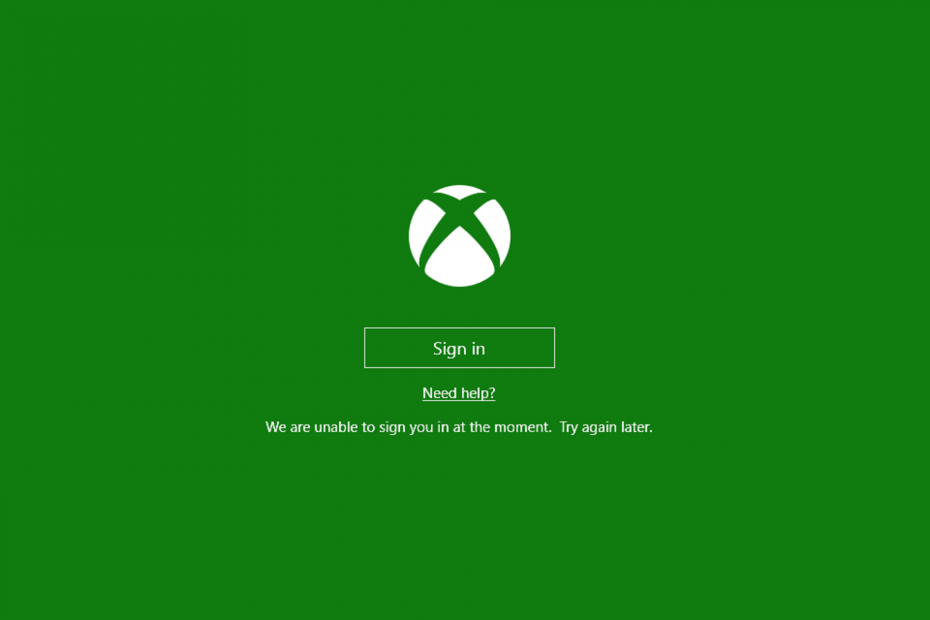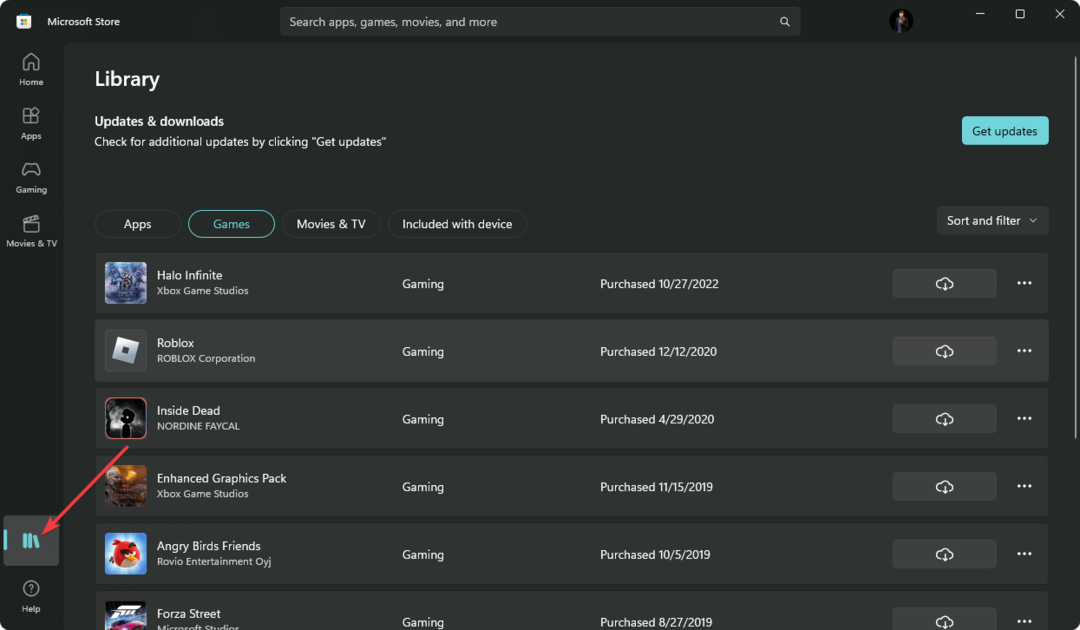- Mulți jucători au raportat că controlerul Xbox One nu mai este recunoscut de computerul lor.
- Eroarea afirmă că Dispozitivul USB nu este recunoscutși vom căuta soluții pentru acest lucru.
- Pentru a afla mai multe despre remedierea controlerelor de joc, consultați pagina noastră Periferice Fix Hub.
- Jucătorii avizi pot afla, de asemenea, mai multe despre consola Xbox de pe site-ul nostru secțiune dedicată Xbox.

Acest software va repara erorile obișnuite ale computerului, vă va proteja de pierderea fișierelor, malware, defecțiuni hardware și vă va optimiza computerul pentru performanțe maxime. Remediați problemele PC-ului și eliminați virușii acum în 3 pași simpli:
- Descărcați Restoro PC Repair Tool care vine cu tehnologii brevetate (brevet disponibil Aici).
- Clic Incepe scanarea pentru a găsi probleme cu Windows care ar putea cauza probleme cu computerul.
- Clic Repara tot pentru a remedia problemele care afectează securitatea și performanța computerului
- Restoro a fost descărcat de 0 cititori luna aceasta.
Unii utilizatori le folosesc Xbox One controler de pe computerul lor, dar uneori s-ar putea să întâlnească device-ul USB necunoscut mesaj. Aceasta poate fi o problemă enervantă și, în articolul de astăzi, vă vom arăta cum să o remediați.
Probleme cu dispozitivele USB uneori poate apărea și mulți utilizatori au raportat că controlerul Xbox One nu a fost recunoscut.
Aceasta poate fi o problemă, dar pot apărea și alte probleme similare. Apropo de probleme similare, iată cele mai frecvente probleme raportate de utilizatori:
- Controlerul Xbox One nu funcționează pe PC, dispozitivul USB nu apare pe computer, dispozitivul USB nu este găsit, continuă să se deconecteze de la computer - Această problemă apare de obicei din cauza șoferilor dvs. și pentru a rezolvă problema, reinstalați driverul controlerului Xbox One și verificați dacă acest lucru vă ajută.
- Xbox controlor nu este recunoscut Windows 10 - Dacă această problemă apare pe computerul dvs., asigurați-vă că verificați cablul. Uneori este posibil ca cablul să nu fie compatibil cu controlerul dvs., deci va trebui să îl înlocuiți.
- Dispozitivul USB al controlerului Xbox One nu este recunoscut doar intermitent, intermitent - Dacă controlerul dvs. nu este asociat corect cu computerul, este posibil să întâlniți această problemă. Pentru a remedia problema, încercați din nou să împerecheați controlerul și verificați dacă funcționează.
- Controlerul Xbox One cu fir nu funcționează - Uneori această problemă poate apărea din cauza portului USB. La rezolvați problema, conectați controlerul la un port USB din spatele computerului și verificați dacă acest lucru rezolvă problema.
Cum pot remedia un controler Xbox One care nu este recunoscut?
- Reinstalați driverele controlerului Xbox
- Rulați instrumentul de depanare Hardware și dispozitive
- Actualizați driverele USB
- Opriți antivirusul și reinstalați driverul
- Încercați să utilizați un alt cablu USB
- Actualizați driverul Plug and Play Device Enumerator
- Actualizați Windows și conectați controlerul la porturile din spate
- Reconectați controlerul
1. Actualizați driverele USB

Potrivit utilizatorilor, dacă controlerul Xbox One vă oferădevice-ul USB necunoscutmesaj, problema este cel mai probabil driverul controlerului USB. Pentru a remedia această problemă, este recomandat să vă vizitațiplaca de bazaproducător și descărcați cele mai recente drivere USB pentru placa de bază.
Cu toate acestea, dacă aveți nevoie de un mod sigur de actualizare a tuturor driverelor dvs. la cele mai recente versiuni, atunci ar trebui să încercați un actualizator de drivere terță parte.
De exemplu, cel mai bun de pe piață pe care îl puteți folosi astăzi esteDriverFix, un instrument ultra-ușor care nu numai că vă actualizează driverele, ci și le remediază pe cele sparte și le completează pe cele lipsă.
Pur și simplu descărcați și instalați DriverFix și, la prima lansare, va începe deja scanarea sistemului pentru drivere.
Apoi, trebuie doar să le selectați pe cele pe care doriți să le remediați și, după ce ați terminat, reporniți sistemul pentru ca noile drivere să aibă efect.

DriverFix
Remediați și actualizați driverele controlerului Xbox One, astfel încât să vă puteți bucura în cele din urmă de joc în pace, totul datorită DriverFix!
Vizitati site-ul
2. Opriți antivirusul și reinstalați driverul

În unele cazuri rare, antivirusul dvs. poate interfera cu anumite drivere și poate provoca probleme cu anumite dispozitive. Dacă primeștidevice-ul USB necunoscutîn timp ce utilizați un controler Xbox One, poate ar trebui să opriți antivirusul și să reinstalați driverul.
În unele cazuri, este posibil să fie necesar să vă eliminați antivirusul pentru a rezolva această problemă. Dacă eliminarea antivirusului rezolvă problema, ar trebui să luați în considerare utilizarea unei alte soluții antivirus.
Bitdefenderoferă o protecție uimitoare și nu va interfera în niciun fel cu sistemul sau cu alte dispozitive, așa că vă recomandăm să încercați.
S-a dovedit că programul nu afectează deloc funcțiile sistemului dvs. de operare și chiar dacă într-un fel o face, îl puteți opri cu ușurință de la panoul de control.

Bitdefender Antivirus Plus
Bitdefender este calea de urmat dacă doriți o securitate online completă fără interferențe de sistem!
Ia-l acum
3. Reinstalați driverele controlerului Xbox
- start Manager de dispozitiv.
- Pentru a face acest lucru rapid, apăsați Tasta Windows + X a deschide Meniul Win + X și alegeți Manager de dispozitiv din listă.

- Cand Manager de dispozitiv se deschide, localizați controlerul Xbox One, faceți clic dreapta pe el și alegeți Dezinstalați dispozitivul din meniu.

- Ar trebui să vedeți acum un dialog de confirmare.
- Apasă pe Dezinstalați pentru a scoate driverul.

- După scoaterea driverului, faceți clic pe Căutați modificări hardware pictogramă.

O cauză comună pentru device-ul USB necunoscut mesajul poate fi driverele dvs. Dacă PC-ul dvs. nu poate recunoaște controlerul Xbox One, poate puteți remedia această problemă pur și simplu reinstalând driverele.
Rulați o scanare a sistemului pentru a descoperi erori potențiale

Descărcați Restoro
Instrument de reparare PC

Clic Incepe scanarea pentru a găsi problemele Windows.

Clic Repara tot pentru a remedia problemele cu tehnologiile brevetate.
Rulați o scanare PC cu Restoro Repair Tool pentru a găsi erori care cauzează probleme de securitate și încetinesc. După finalizarea scanării, procesul de reparație va înlocui fișierele deteriorate cu fișiere și componente Windows noi.
După câteva momente, driverul implicit va fi instalat și problema ar trebui rezolvată. Unii utilizatori sugerează, de asemenea, să instaleze manual driverul controlerului Xbox One.
Pentru a vedea cum se instalează manual driverele, verificați Soluția 6 pentru unele linii directoare.
4. Rulați instrumentul de depanare Hardware și dispozitive
- Utilizare Tasta Windows + I pentru a deschide Aplicație Setări.
- Cand Aplicație Setări începe, navigați la Actualizare și securitate secțiune.
- Selectați Depanare din meniul din stânga.
- În panoul din dreapta alegeți Hardware și dispozitive și faceți clic pe Rulați instrumentul de depanare.

Dacă primești device-ul USB necunoscut mesaj în timp ce utilizați controlerul Xbox One de pe computer, problema ar putea fi unele erori minore. Aceste erori pot apărea din diverse motive și, dacă întâmpinați această problemă, poate o puteți remedia utilizând instrumentul de depanare Hardware și dispozitive.
Windows are multe soluții de depanare disponibile și sunt proiectate pentru a remedia automat diferite probleme. După finalizarea procesului de depanare, verificați dacă problema persistă.
5. Încercați să utilizați un alt cablu USB

Dacă primești device-ul USB necunoscut mesaj în timp ce încercați să utilizați un controler Xbox One, atunci problema ar putea fi cablul dvs. Potrivit utilizatorilor, există mai multe tipuri de cabluri USB, iar unele cabluri ar putea fi proiectate numai pentru încărcare, în timp ce altele acceptă atât încărcarea, cât și transferul de date.
Dacă controlerul dvs. Xbox One nu funcționează corect sau dacă nu este recunoscut, încercați să înlocuiți cablul USB și verificați dacă acest lucru rezolvă problema.
6. Actualizați driverul Plug and Play Device Enumerator
- Deschis Manager de dispozitiv.
- Localiza Plug and Play Software Enumerator dispozitiv, faceți clic dreapta pe el și alegeți Actualizați drâu din meniu.

- Selectați Răsfoiți computerul pentru software-ul driverului.

- Alege Permiteți-mi să aleg dintr-o listă de drivere de dispozitiv de pe computer.

- Selectați Plug and Play Software Enumerator și faceți clic pe Următorul.
Potrivit utilizatorilor, dacă controlerul dvs. Xbox One vă transmite mesajul dispozitivului USB care nu este recunoscut, problema ar putea fi driverul Plug and Play Software Device Enumerator.
Pentru a remedia problema, utilizatorii sugerează să actualizeze acest driver. După ce actualizați driverul, verificați dacă problema persistă.
7. Actualizați Windows și conectați controlerul la porturile din spate
- Deschide Aplicație Setări și du-te la Actualizare și securitate secțiune.

- Clic Verifică pentru actualizări din panoul din dreapta.

Dacă controlerul Xbox One nu este recunoscut, problema ar putea fi portul USB. Uneori device-ul USB necunoscut mesajul poate apărea dacă există o problemă cu un port USB sau dacă dispozitivul pur și simplu nu funcționează cu acel port.
Pentru a remedia problema, conectați controlerul la portul din spatele computerului și verificați dacă acest lucru rezolvă problema. Dacă problema persistă, ar trebui să încercați să vă actualizați sistemul și să verificați dacă acest lucru vă ajută.
Dacă sunt disponibile actualizări, acestea vor fi descărcate în fundal. După instalarea actualizărilor, vi se va cere să reporniți computerul pentru a le instala. După ce sistemul dvs. este actualizat, verificați dacă problema persistă.
8. Reconectați controlerul

Potrivit utilizatorilor, dacă primiți device-ul USB necunoscut mesajul ar putea fi problema, deoarece controlerul nu este asociat corect cu computerul dvs. Pentru a remedia problema, trebuie doar să apăsați butonul de asociere de pe adaptor și apoi apăsați butonul de asociere de pe controler.
După aceasta, controlerul va fi asociat cu PC-ul dvs. și vor fi instalate driverele USB necesare. Odată ce controlerul este asociat, verificați dacă problema persistă.
Uneori, pot apărea probleme cu controlerul Xbox One și, dacă apare device-ul USB necunoscut mesaj, asigurați-vă că încercați câteva dintre soluțiile noastre.
 Încă aveți probleme?Remediați-le cu acest instrument:
Încă aveți probleme?Remediați-le cu acest instrument:
- Descărcați acest instrument de reparare a computerului evaluat excelent pe TrustPilot.com (descărcarea începe de pe această pagină).
- Clic Incepe scanarea pentru a găsi probleme cu Windows care ar putea cauza probleme cu computerul.
- Clic Repara tot pentru a remedia problemele cu tehnologiile brevetate (Reducere exclusivă pentru cititorii noștri).
Restoro a fost descărcat de 0 cititori luna aceasta.